对于初学者而言,主机内存条的安装方法或许稍显复杂。为此,特邀计算机专家小李提供重要方案,详述正确的主机内存条装载方式。
第一步:了解内存条的种类
内存条多元化,较为普及的种类包括DDR3与DDR4等。购买前务必确认主机对于何类内存条有所支撑,该细节通常可以在主板上进行查阅获取。
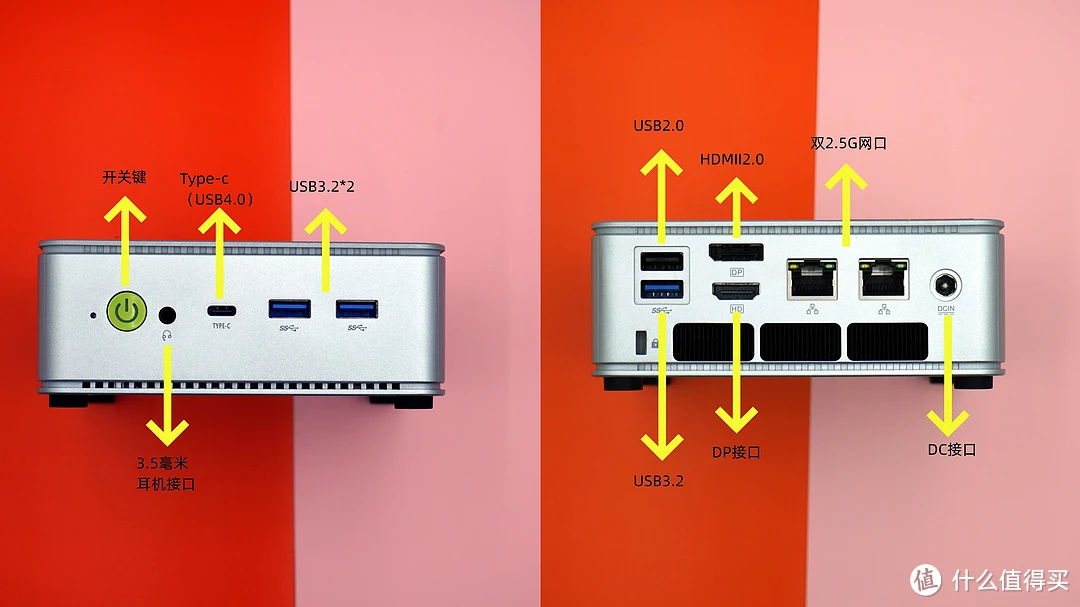
第二步:准备工作
敬告用户在加装内存条前务必先关停设备,断开电源,必备工具包括一把螺丝刀以及清洁布片。
第三步:查找内存插槽
首先,细心检查主板上位于中央处理器(CPU)周围的内存插槽,这些插槽常见尺寸为两个或者四个。

第四步:卸下旧内存条(如果有)
为更换旧内存条,请先行拆除原有产品。轻启两侧卡舌,便可使旧内存条自动弹出。之后,稳妥夹于手间,小心抽出放置一旁即可

第五步:插入新内存条
换用新内存时需留意,保证金手指与插槽齐平,施以轻巧均匀力度将其插入槽中。务必紧固内存条,使其保持在插槽内,且啮合防松设备自发牢固。
第六步:重启电脑
内存装好后,连接电源,开机即可。若运行顺利,主机将扬起清脆的“滴答”提示音,显示器亦将明亮如常。

第七步:检查内存条是否被识别
为确保内存条的准确安置与主机识别的精确性,我们可采取如下方式检查:

单击“我的电脑”并选择“属性”选项。在弹出窗口的“系统”标签下即可查看机器配置中的内存容量。
2.在BIOS设置中查看内存信息。

3.使用一些第三方软件进行检测,如CPU-Z等。
遵循上述七步流程,您便能轻易掌握主机内存条的成功安装方法。期望本文之献,帮您更深入理解并熟练运用电脑硬件知识,应对各类实际问题。若您在安装过程中遭遇瓶颈,请毫不犹豫向专业维修人员或技术团队求教。期待各位的电脑操作越用越流畅!









